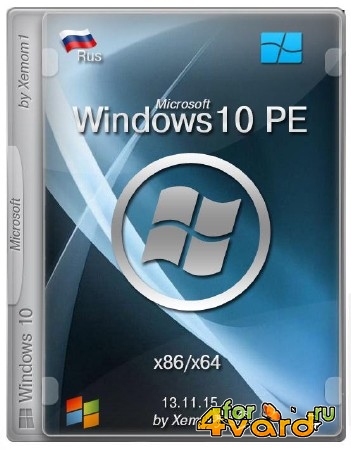Минимальные сборки, которые можно использовать не только как LivePE, но и вместо boot.wim в дистрибутивах. Для этого необходимо переименовать 86.wim либо 64.wim - в boot.wim, и заменить с помощью UltraIso в дистрибутиве. На рабочий стол выведен ярлык "Setup-W7_W10", который запускает установку Windows (для стандартных дистрибутивов). В случаи нестандартного, необходимо поменять путь в свойствах ярлыка на свой.
Изменения:Добавлены Acronisx64 (с поддержкой EFI)
Ярлык на рабочем столе. Если Акронисы будут смонтированы, то DISM будет работать в режиме чтения.
Если DISM не нужен, то можно монтировать автоматом при старте сборки (все вынесено в папку Programs).
Добавлен на пробу браузер PaleMoon (вроде работает на XP и имеет поддержку расширений как в FireFox).
В перспективе возможен режим native
WiFi настраивается через PeNetwork.
Установка Windows:Для работы этого Gui, необходимо наличие файлов в каталоге "X:\Sources".
Для этого запустите программу "78Setup" (ярлык на рабочем столе), дождитесь когда индикатор "X:\Sources" - станет видимым.
После этого "78Setup" можно закрыть и пользоваться этой оболочкой. (Для минисборок, этого делать ненужно. Там уже эти файлы есть).
Для запуска из образов "ISO" кнопка (Sources) - в этих файлах необходимости нет.
Кнопка "Sources" - нужна, если вы хотите установить Windows из образа "ISO". Образ должен быть стандартный.
Для этого смонтируйте образ (кликнув по образу в проводнике Windows). После этого у вас будет работать кнопка "Sources".
Работа с оболочкой.1.Создать в корне папку: Core
2.Создать подкаталоги в папке: Core
Core\W7
Core\W8
Core\W10
3.Положить в эти подкаталоги свои образы Windows (соответственно названию подкаталогов).
Образы могут быть:
install.wim
install.esd
install.swm
При необходимости рядом с образами положить папку $OEM$, и файл unattend.xml (если они есть).
Эти пути могут быть изменены правкой файлов: W7.cmd, W8.cmd, W10.cmd.
4.Запустить ярлык Setup-W7_W10 на рабочем столе и выбрать нужную установку Windows.
5.В WinPEx86 - вы можете установить как x86 так и x64 Windows.
6.Если вам необходима установка в UEFI - то запускаете только WinPEx64! Некоторые нестандартные образы могут не установиться, для этого воспользуйтесь програмами: WinNTSetup.exe, 78Setup.
78Setup
7ZSplit
AVZ
Acronis Disk Director 12.0
Acronis RecoveryExpert
Acronis TrueImageHome 2014
AntiSMS
AutoRuns
BCD_EDIT
BootICE
CrystalDiskInfo
DartExplorer
Defraggler
Dism++
Dr.Web 6
Drive Snapshot
FSCapture
GImageX 2 RU
HDTunePro
HWiNFO
InfToReg
Install Drivers Wlan,Lan,Video.
Install drivers manuall
Ntpwedit
Opera USB
P_Assistant
PaleMoon
Paragon-HDM15
PlanMaker 2012
PotPlayer
RegWorkshop
Remote Desktop
Reset Windows Password
ServiWin
ShadowProtectPE
SmartDriverBackup
SoftMaker TextMaker 2012
SumatraPDF
Symantec Ghost CE 11,5
Symantec Ghost Explorer
Team_Viewer 6
Total Commander
UltraISO
Universal Virus Sniffer
Victoria
WinNTSetup
WinRaR
Системные требования: - Processor: 1 GHz or faster
- RAM: 2 GB
- Screen resolution: 1024 x 768
Контрольные суммы:CRC32: 73F1BE29
MD5: 5EF757BB8F39B56594E7654A2F9C35EB
SHA-1: 49123AC1A94ECEEEE23DC1D69F546089F3F226D1
Платформа/ОС: x86/x64
Разработчик: Microsoft®
Год выпуска: 2015
Язык Интерфейса: Русский
Формат файла: iso
Активация: Не требуется
Размер: 949,70 Мб
Скачать Windows 10 PE by Xemom1 13.11.15 (x86/x64/2015/RUS)